
Orain zaila dugu dagoeneko osorik bizitako bizitza aurkeztea haririk gabeko Interneteko sarbiderik gabe. Informazio eta entretenimenduaren itsasoa etxean dago eskuragarri, bulegoetan, erosketa konplexuetan eta Wi-Fi teknologiari laguntzeko edozein gailutan. Oso erosoa eta praktikoa da. Bideratzailearen jabe bakoitzak premiazko beharra izan dezake haririk gabeko seinalea gailutik banatzeko uzteko. Nola egin dezaket hori?
Desaktibatu Wi-Fi bideratzaileari
Haririk gabeko seinalea zure bideratzailearen banaketa desgaitzeko, sareko gailuaren konfigurazioan aldaketak egin behar dituzu. Wi-Fi-ra edo zure gogokoetara sarbidea utzi nahi baduzu, iragazkia Mac, URL edo IP helbidean gaitu eta konfiguratu dezakezu. Kontuan hartu xehetasunez bi aukerak TP-Link-eko ekipoen adibidean.1. aukera: Desgaitu Wi-Fi banaketa bideratzailean
Desaktibatu Wi-Fi bideratzailearen gainean oso erraza da, gailuaren web interfazea sartu behar duzu, nahi duzun parametroa aurkitu eta egoera aldatu. Erabiltzaile arruntean ez da zailtasun irresistibleik ez luke ekintza horiek eragin behar.
- Ireki edozein arakatzaile router edo ordenagailu eramangarriarekin konektatuta dagoen ordenagailu batean. Interneteko arakatzailearen helbide eremuan, zure bideratzailearen egungo IP helbidea lortzen duzu. Lehenespenez, 192.168.0.1 eta 192.168.1.1 gehienetan aurkitzen dira, fabrikatzailearen konpainiaren eta bideratzailearen ereduaren arabera beste aukera batzuk daude. Egin klik Sartu teklean.
- Erabiltzailearen baimen leihoa agertzen da bideratzailearen konfigurazioan sartzeko. Erabiltzailearen eta pasahitzaren izena eremu egokietan sartzen dugu. Aldatu ez badituzu, gero fabrikako bertsioan berdinak dira: admin.
- Ireki den ibilbideko web bezeroan, joan "Wireless Mode" fitxara. Hemen aurkituko dituzu behar dituzun ezarpen guztiak.
- Haririk gabeko moduaren ezarpenen orrian, kendu kontrol-laukia haririk gabeko sarearen eremuan, hau da, tokiko sarearen barruan Wi-Fi seinalearen transmisioa erabat desaktibatzen dugu. Berretsi zure irtenbidea "Gorde" botoian klik eginez. Orrialdeak berrabiarazi eta aldaketak eragiten ditu. Prest!

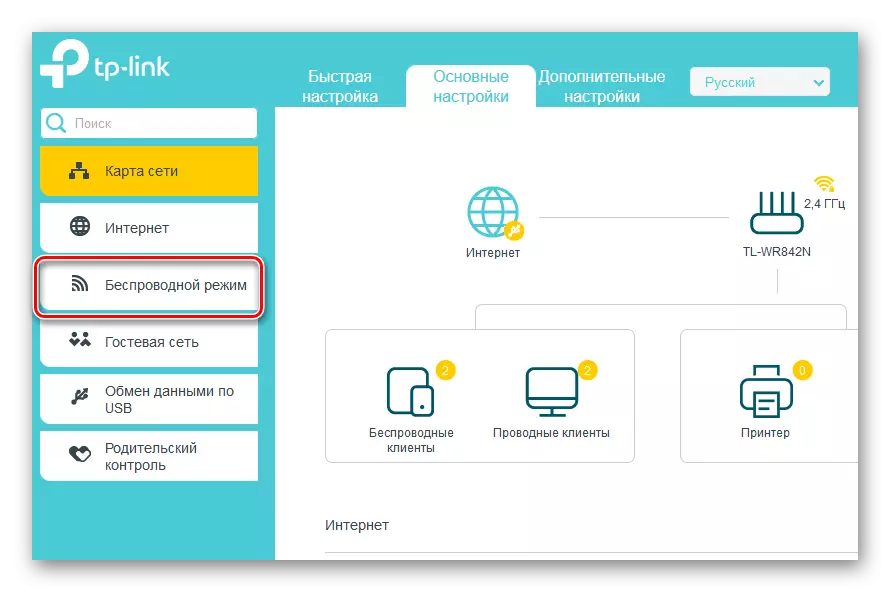

2. aukera: Filtrazioaren ezarpenak MAC helbidearen arabera
Nahi izanez gero, Wi-Fi desgaitu dezakezu tokiko sarearen erabiltzaile banakakoentzat. Horretarako, tresna bereziak daude bideratzailearen konfigurazioan. Saia gaitezen zure bideratzailearen iragazkia gaitzen eta haririk gabeko sarbidea soilik utzi. Adibide gisa, ordenagailu bat erabiltzen dugu instalatutako Windows 8-rekin.
- Lehenik eta behin zure MAC helbidea argitu behar duzu. Egin klik eskuineko botoiarekin "Hasi" eta testuinguruko menuan, hautatu "Komando lerroa (administratzailea)" elementua.
- Ireki komando lerroan, idatzi: Getmac eta sakatu Sartu teklean.
- Emaitzak aztertzen ditugu. "Helbide fisikoa" blokearen zenbakien eta letren konbinazioa berridatzi edo gogoratzen dugu.
- Ondoren, ireki Interneteko arakatzailea, gidatu bideratzailearen IP helbidea, erabiltzailearen autentifikazioa zeharkatu eta sareko gailuaren webgunean sartzen gara. Ezkerreko zutabean, aukeratu "Wireless Modua" atala.
- Azpipenean segurtasunez joaten gara "Filtering Mac helbideak" orrialdera. Bertan behar dituzun ezarpen guztiak.
- Orain MAC helbidea iragazteko zerbitzua erabili behar duzu bideratzailean.
- Iragazketa arauekin zehazten dugu, hau da, kontrakoa debekatzeko edo, aitzitik, zerrendetan sartzen ditugun geltokietara sartzeko aukera ematen du. Marka egokia jarri dugu dagokion eremuan.
- Behar izanez gero, leiho txiki batean, berretsi zure araua.
- Hurrengo fitxan zure MAC helbidea, aurretik irudikatu duguna idazten dugu eta egin klik "Gorde" botoian.
- Zeregina konpondu da. Orain, haririk gabeko sarbidea izango duzu bideratzailearentzat, eta gainerako erabiltzaileak - kable bidez bakarrik.


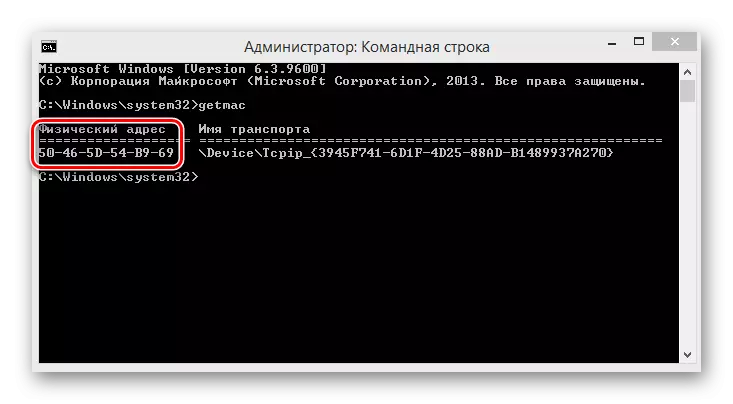





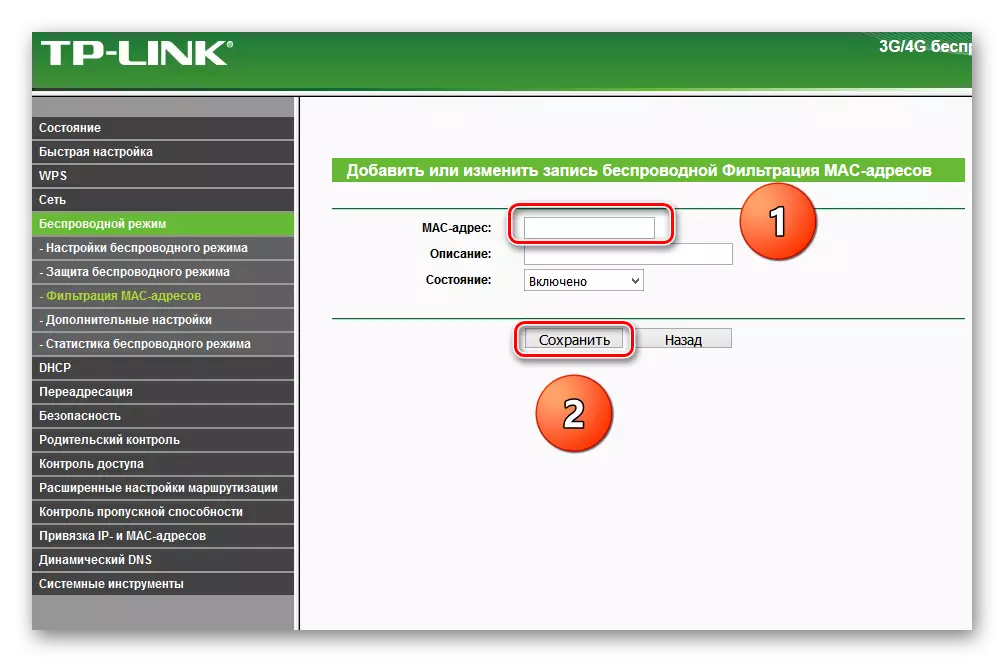
Laburbildu. Desgaitu Wi-Fi bideratzailearen gainean erabat edo harpidedun banakakoak izan daitezke. Zailtasun handirik gabe egiten da eta modu independentean egiten da. Beraz, erabili aukera hau erabat.
Irakurri ere: kanala aldatu Wi-Fi bideratzaile batean
